Название Удаление обязательных обновлений не до конца раскрывает смысл описываемого в статье, поскольку не совсем понятно, что именно имеется в вижу под термином «обязательный». Материал можно было бы озаглавить как удаление обновлений, которые не удаляются или удаление неудаляемых обновлений, но тогда не совсем понятно, по каким причинам они вдруг стали неудаляемыми: по воле разработчика или из-за ошибок с хранилищем компонентов. Есть еще вариант обозначить как удаление обновлений, не предназначенных для удаления, но это как-то избыточно, что ли.
Совсем недавно открыл для себя одну любопытную особенность некоторых обновлений: они не удаляются стандартными средствами операционной системы. На практике возникла ситуация, в которой я никак не мог удалить из системы «битое» обновление. По мере углубления в тематику вопроса выяснилось, что в Windows существуют разные типы обновлений, и что частный случай невозможности удаления некоторых из них вовсе не является следствием какой-либо локальной ошибки, а отражает скорее особенность. Судя по всему, объясняется это архитектурными нюансами механизма обновлений. На практике сложно создать такую систему взаимосвязей обновлений, в которой каждое обновление будет полностью автономно, то есть независимо от остальных, и, соответственно, может быть удалено без каких-либо последствий. Но еще более важно то, что некоторые обновления для системы действительно критичны, поскольку достаточно глубоко в неё интегрированы. Например сам механизм обновления (стек обслуживания) обеспечивается набором модулей (инсталлятор, библиотеки и прч), которые необходимы для установки последующих обновлений и от которых зависит работоспособность механизма в целом. Соответственно, все обновления стека обслуживания, вносящие алгоритмические изменения, не могут быть просто удалены, поскольку тогда станут недоступными некоторые особенности этих алгоритмов, при помощи которых уже были установлены последующие пакеты обновлений. Удаление подобных обновлений чревато для системы серьезными последствиями, такими как разрушение хранилища компонентов, и как следствие, потенциальные проблемы с работоспособностью самой операционной системы. На самом деле так уж всё страшно, поскольку подобных обязательных (неудаляемых) обновлений, например в системе Windows 7, насчитывается всего-то около десятка 
Проблема
С точки зрения технического специалиста, установка и удаление системных обновлений относятся к типу тривиальных задач. В наш век глобальной сети Интернет, обновления в систему устанавливаются постоянно, часто вовсе незаметно для пользователя. Обновления представляют собой исправления безопасности различных компонентов, модули, содержащие дополнительный функционал уже существующих приложений, а так же новое программное обеспечение. Однако, наряду с задачами установки обновлений, зачастую встают и задачи удаления системных обновлений. Причины на то могут быть совершенно разнообразными, начиная от необходимости банально переустановить какое-либо из обновлений для достижения корректной работоспособности и заканчивая необходимостью исправления проблем зависимостей и целостности хранилища компонентов.
Система предоставляет несколько способов удаления обновлений из системы, например через компонент Центр обновления Windows, апплет Установленные обновления. В этом случае пользователь просто выделяет щелчком левой копки мыши (маркирует) интересующее его обновление и по щелчку правой кнопки мыши открывает меню Удалить, либо выбирает одноименный пункт из верхней панели:
тут всё тривиально. Но с обязательными обновлениями всё несколько сложнее, поскольку при аналогичных действиях мы не видим привычных элементов управления:
при попытке выполнить удаление данного компонента из командной строки при помощи утилиты wusa:
wusa /uninstall /kb:2522422
выдается ошибка: Обновление для Microsoft Windows является обязательным компонентом для этого компьютера, поэтому удаление невозможно.
В этом случае у специалиста возникает резонный вопрос: за что вы так со мной? 
Решение
Изменения, описываемые в данном разделе, могут привести к неработоспособности хранилища компонентов!! Приводимые в разделе действия Вы выполняете на свой страх и риск!!
Поэтому действуйте крайне аккуратно, желательно сделав полный бэкап системы либо создав точку восстановления. Главное понимать, зачем Вы всё это делаете. Если Вам необходимо исправить последствия кривого обновления, то удалите обязательное обновление, а затем установите его вновь. При удачном раскладе после удаления/переустановки неудаляемого обновления Вам удастся исправить последствия кривого обновления, однако при худшем сценарии развития событий, Вы приведете систему в нерабочее состояние, поскольку обновление может оказаться ключевым. Итогом может стать повреждение хранилища компонентов с ошибкой STATUS_SXS_COMPONENT_STORE_CORRUPT.
На каком уровне обеспечивается неудаляемость подобных обязательных обновлений? На уровне параметров в конфигурационных .mum-файлах.
.mum-файл (Microsoft Update Manifest/Манифест обновления Майкрософт) — конфигурационный файл обновления Windows формата XML, содержащий параметры пакета: наименование, идентификатор, язык установки, зависимости, флаги действий и прочие. Используется в качестве идентификатора (символического имени) сервиса (стека) обслуживания с целью выполнения над пакетом операций включения/отключения/удаления посредством различных сервисных утилит (например, Диспетчера пакетов (pkgmgr)). Файл манифеста содержит в своем имени наименование обслуживаемого обновления и размещается в каталоге %WinDir%servicingPackages;
А где содержатся и откуда появляются в системе сами .mum-файлы? А они содержатся в .msu-файлах установки, которые приезжают в систему через Центр обновления Windows либо скачиваются и устанавливаются пользователем вручную в виде файлов с расширением .msu, например Windows6.1-KB2639308-x64.msu.
.msu-файл (Microsoft System Update/Пакет обновления Майкрософт) — изолированный пакет Центра обновления Microsoft, содержащий в своем составе метаданные (описывающие каждой пакет обновления, содержащейся в .msu-файле), один или несколько .cab-файлов (каждый .cab-файл содержит модули отдельного обновления), .xml-файл (описывающий пакет обновления, используется Автономным установщиком обновлений Windows wusa.exe для выполнения процесса инсталляции обновления), файл свойств (файл содержит строки свойств, которые использует утилита wusa.exe.
В .mum-файле есть параметр с именем permanence, принимающий два значения: removable и permanent. Пакеты обновления, которые не желательно удалять из системы, разработчики Microsoft объявляют как «постоянный» (permanent), тогда как все остальные (обычные) пакеты обновления маркируются как «удаляемые» (removable). Поэтому, процесс изменения типа обновления с неудаляемого на удаляемое сводится к изменению данного параметра в соответствующем .mum-файле.
Общий алгоритм действий
По просьбе читателей алгоритм действий приводится для максимально широкой аудитории пользователей, поэтому я попытался описать процесс на доступном уровне.
- После инсталляции типового системного обновления соответствующие .mum-файлы размещаются внутри каталога %Windir%servicingPackages. Поэтому, открываем в C:Windowsservicing, ставим курсор на подкаталог Packages.
- Зачастую наблюдается проблема с доступом к объектам в директории %Windir%servicingPackages, поскольку разрешения на полный доступ выставляются только для системной учетной записи
TrustedInstaller. Поэтому, для внесения изменений в права доступа нажимаем на каталоге Packages правую кнопку мыши, выбираем пункт Свойства и затем переходим во вкладку Безопасность. В открывшемся окне сразу за разделом «Группы и пользователи» нажимаем кнопку Изменить, затем жмем Добавить, в открывшемся окне, в поле ввода пишем Все, жмем Проверить имена, выбираем из найденного, жмем OK, затем выставляем для вновь добавленной группы полные права. Закрываем окно, в основном окне Безопасность, в самом низу жмем кнопку Дополнительно, в открывшемся вновь окне, во вкладке «Разрешения» выделяем только что созданную группу (Все), жмем кнопку Изменить разрешения, далее в самом низу нового окна отмечаем чекбокс «Заменить все разрешения дочернего объекта на разрешения, наследуемые от этого объекта», везде нажимаем ОК, закрывая все окна. - Заходим в директорию Packages, ищем в ней .mum-файл(ы), относящиеся к удаляемому обновлению. Обычно они имеют имя, содержащее в себе полное название искомого пакета. В случае нахождения нескольких .mum-файлов, можно отредактировать все.
- Открываем (каждый) найденный файл на редактирование:
1
2
3
4
5
6
7
8
9
10
11
12
13
14
15
16
17
18
19
20
21
22
23
24
25
<?xml version=»1.0″ encoding=»utf-8″?>
<assembly xmlns=»urn:schemas-microsoft-com:asm.v3″ manifestVersion=»1.0″ description=»Fix for KB2522422″ displayName=»default» company=»Microsoft Corporation» copyright=»Microsoft Corporation» supportInformation=»http://support.microsoft.com/?kbid=2522422″ creationTimeStamp=»2011-03-12T18:34:51Z» lastUpdateTimeStamp=»2011-03-12T18:34:51Z»>
<assemblyIdentity name=»Package_for_KB2522422″ version=»6.1.1.0″ language=»neutral» processorArchitecture=»amd64″ publicKeyToken=»31bf3856ad364e35″ />
<package identifier=»KB2522422″ applicabilityEvaluation=»deep» releaseType=»Update» restart=»possible» permanence=»permanent»>
<parent buildCompare=»EQ» serviceCompare=»EQ» integrate=»separate» disposition=»detect»>
<assemblyIdentity name=»Microsoft-Windows-Foundation-Package» language=»neutral» version=»6.1.7601.17514″ processorArchitecture=»amd64″ publicKeyToken=»31bf3856ad364e35″ buildType=»release» />
<assemblyIdentity name=»Microsoft-Windows-Foundation-Package» version=»6.1.7600.16385″ processorArchitecture=»amd64″ language=»neutral» buildType=»release» publicKeyToken=»31bf3856ad364e35″ versionScope=»nonSxS» />
<assemblyIdentity name=»Microsoft-Windows-Printing-ServerCore-Package» language=»neutral» version=»6.1.7601.17514″ processorArchitecture=»amd64″ publicKeyToken=»31bf3856ad364e35″ buildType=»release» />
<assemblyIdentity name=»Microsoft-Windows-Printing-ServerCore-Package» language=»neutral» version=»6.1.7600.16385″ processorArchitecture=»amd64″ publicKeyToken=»31bf3856ad364e35″ buildType=»release» />
<assemblyIdentity name=»WinEmb-Printing» language=»neutral» version=»6.1.7601.17514″ processorArchitecture=»amd64″ publicKeyToken=»31bf3856ad364e35″ buildType=»release» />
<assemblyIdentity name=»WinEmb-Printing» language=»neutral» version=»6.1.7600.16385″ processorArchitecture=»amd64″ publicKeyToken=»31bf3856ad364e35″ buildType=»release» />
</parent>
<installerAssembly name=»Microsoft-Windows-ServicingStack» version=»6.0.0.0″ language=»neutral» processorArchitecture=»amd64″ versionScope=»nonSxS» publicKeyToken=»31bf3856ad364e35″ />
<update name=»2522422-23_neutral_PACKAGE»>
<package integrate=»hidden»>
<assemblyIdentity name=»Package_for_KB2522422_SP1″ version=»6.1.1.0″ language=»neutral» processorArchitecture=»amd64″ publicKeyToken=»31bf3856ad364e35″ />
</package>
</update>
<update name=»2522422-24_neutral_PACKAGE»>
<package integrate=»hidden»>
<assemblyIdentity name=»Package_for_KB2522422_RTM» version=»6.1.1.0″ language=»neutral» processorArchitecture=»amd64″ publicKeyToken=»31bf3856ad364e35″ />
</package>
</update>
</package>
</assembly>
- Ищем строку, содержащую слово permanence, заменяя значение параметра на permanence=»removable». В приведенном выше примере это строка под номером
4. Далее закрываем файл с сохранением произведенных изменений. - Производим подобные действия для всех .mum-файлов, ассоциированных с требуемым неудаляемым пакетом обновления, поскольку с некоторыми обновлениями могут быть ассоциированы два и более .mum-файлов.
- После окончания процесса правки закрываем все окна, относящиеся к обновлениям. В некоторых случаях изменения вступают в силу мгновенно, то есть обновление станет доступным для удаления сразу после открытия и переиндексации в разделе Установленные обновления, в остальных же случаях может потребоваться перезагрузка.
- Remove From My Forums
-
Question
-
I’ve been experiencing with Windows Update KB976902 causing printer spooler errors and repeated blue screen system crashes on multiple hard drives for this one system. The printer spooler errors first occurred
back in 2010 right after an automatic download and install of Windows Update KB976902. I personally have done extensive online research over the years to source a permanent resolution to this problem and the final conclusion is to permanently delete/
remove/ uninstall Windows Update KB976902. Problem is, once this update is installed, it cannot be removed. Now I have made many aggressive attempts to remove this update like executing command prompt «wusa.exe /uninstall /kb:976902»
will not uninstall the update. A system restore to an earlier point will not remove the update. Complete deletion and fresh reinstall of the Windows OS will not remove this update either. I even attempted to tinker around in regedit to find
and remove, as you expect, my knowledge of navigating around in the OS registry is extremely limited thus I’m incapable of removing the update using this method. I made several exhausting attempts to locate the file destination via command prompt and
really couldn’t figure that out. Cannot locate the folder/ file location of this update anywhere on the OS other than the Programs and Features location. View Installed Updates does not provide any option for uninstall.I recently did and complete wipe and reinstall of the Windows 7 OS and selected «ask later» for allowing Windows Updates and have not connected to the internet, at all. Wiping of the OS included
performance a full erase of the entire OS and removal from the HDD. The OS install is completely fresh from the OEM installation disc that came with the laptop of it’s initial purchase. About as clean of an OS install as you can get and guess what,
Windows Update KB976902 is the only software showing as installed on the OS. I’ve done this on more than one hard drive on the same laptop with the same undesired result.All of my attempts to permanently remove this problematic/ troublesome windows update have proven futile. This update really needs to be completely removed as it is the root cause of my ever existing printer spooler errors. Any fixes of the printer
spooler are temporary band aids at best, none are permanent solutions other than the complete removal of this Windows Update. This update is also causing frequent regular blue screen system crashes.Dell Studio 1747 17″ laptop i7 1.73GHz Intel QuadCore (8 Cores) Windows 7 OS 8GB RAM 750 Hybrid Solid State HDD BIOS Version: A14 Phoenix SecureCore.
I’ve previously read documentation from other another online forum post (no longer able to find that particular post) that state this particular issue could be a result of an internal conflict with the BIOS, something
about the drivers for the BIOS may be corrupt or in conflict with this particular update. Not really sure since I have no way of knowing how to troubleshooting the BIOS.Before anyone answers, «this update is necessary in order for Windows to operate», this is the furthest thing from the truth. My laptop was running SUPERB without any issues/ problems before this
update was automatically installed. The moment it got installed, been running like cramp every since. So I refuse to believe any propaganda about this update being necessary for the Windows OS to operate.If anyone and I mean who has already figured out a way to remove this pesty update, by all means please chime right in.
Answers
-
Hi,
According to the KB below information, there is no way to uninstall this update. Because it’s a hotfix used to fix system problem, this hotfix would replace plenty of system file with new edition.
https://support.microsoft.com/en-us/kb/2533552
For your problem, we can try to fix printer problem by upgrade its driver edition, etc.
For BSOD problem, it would be better to collect minidump file, we’ll make further research with this problem by using dump file.
please refer to the contents of the link below for more details and provide the dump files to us.
http://answers.microsoft.com/en-us/windows/wiki/windows_other-system/blue-screen-of-death-bsod/1939df35-283f-4830-a4dd-e95ee5d8669d
On the other hand, it’s hard to say it’s KB976902 problem. You can try to perform a Clean Boot to check whether this problem caused
by 3rd program or service start with system. Refer to the link below for more details.http://support.microsoft.com/kb/929135
Please remember to mark the replies as answers if they help, and unmark the answers if they provide no help. If you have feedback for TechNet Support, contact tnmff@microsoft.com.
-
Proposed as answer by
Monday, August 10, 2015 3:05 AM
-
Marked as answer by
Kate LiMicrosoft employee
Monday, August 10, 2015 8:59 AM
-
Proposed as answer by
- Remove From My Forums
-
Question
-
I’ve been experiencing with Windows Update KB976902 causing printer spooler errors and repeated blue screen system crashes on multiple hard drives for this one system. The printer spooler errors first occurred
back in 2010 right after an automatic download and install of Windows Update KB976902. I personally have done extensive online research over the years to source a permanent resolution to this problem and the final conclusion is to permanently delete/
remove/ uninstall Windows Update KB976902. Problem is, once this update is installed, it cannot be removed. Now I have made many aggressive attempts to remove this update like executing command prompt «wusa.exe /uninstall /kb:976902»
will not uninstall the update. A system restore to an earlier point will not remove the update. Complete deletion and fresh reinstall of the Windows OS will not remove this update either. I even attempted to tinker around in regedit to find
and remove, as you expect, my knowledge of navigating around in the OS registry is extremely limited thus I’m incapable of removing the update using this method. I made several exhausting attempts to locate the file destination via command prompt and
really couldn’t figure that out. Cannot locate the folder/ file location of this update anywhere on the OS other than the Programs and Features location. View Installed Updates does not provide any option for uninstall.I recently did and complete wipe and reinstall of the Windows 7 OS and selected «ask later» for allowing Windows Updates and have not connected to the internet, at all. Wiping of the OS included
performance a full erase of the entire OS and removal from the HDD. The OS install is completely fresh from the OEM installation disc that came with the laptop of it’s initial purchase. About as clean of an OS install as you can get and guess what,
Windows Update KB976902 is the only software showing as installed on the OS. I’ve done this on more than one hard drive on the same laptop with the same undesired result.All of my attempts to permanently remove this problematic/ troublesome windows update have proven futile. This update really needs to be completely removed as it is the root cause of my ever existing printer spooler errors. Any fixes of the printer
spooler are temporary band aids at best, none are permanent solutions other than the complete removal of this Windows Update. This update is also causing frequent regular blue screen system crashes.Dell Studio 1747 17″ laptop i7 1.73GHz Intel QuadCore (8 Cores) Windows 7 OS 8GB RAM 750 Hybrid Solid State HDD BIOS Version: A14 Phoenix SecureCore.
I’ve previously read documentation from other another online forum post (no longer able to find that particular post) that state this particular issue could be a result of an internal conflict with the BIOS, something
about the drivers for the BIOS may be corrupt or in conflict with this particular update. Not really sure since I have no way of knowing how to troubleshooting the BIOS.Before anyone answers, «this update is necessary in order for Windows to operate», this is the furthest thing from the truth. My laptop was running SUPERB without any issues/ problems before this
update was automatically installed. The moment it got installed, been running like cramp every since. So I refuse to believe any propaganda about this update being necessary for the Windows OS to operate.If anyone and I mean who has already figured out a way to remove this pesty update, by all means please chime right in.
Answers
-
Hi,
According to the KB below information, there is no way to uninstall this update. Because it’s a hotfix used to fix system problem, this hotfix would replace plenty of system file with new edition.
https://support.microsoft.com/en-us/kb/2533552
For your problem, we can try to fix printer problem by upgrade its driver edition, etc.
For BSOD problem, it would be better to collect minidump file, we’ll make further research with this problem by using dump file.
please refer to the contents of the link below for more details and provide the dump files to us.
http://answers.microsoft.com/en-us/windows/wiki/windows_other-system/blue-screen-of-death-bsod/1939df35-283f-4830-a4dd-e95ee5d8669d
On the other hand, it’s hard to say it’s KB976902 problem. You can try to perform a Clean Boot to check whether this problem caused
by 3rd program or service start with system. Refer to the link below for more details.http://support.microsoft.com/kb/929135
Please remember to mark the replies as answers if they help, and unmark the answers if they provide no help. If you have feedback for TechNet Support, contact tnmff@microsoft.com.
-
Proposed as answer by
Monday, August 10, 2015 3:05 AM
-
Marked as answer by
Kate LiMicrosoft employee
Monday, August 10, 2015 8:59 AM
-
Proposed as answer by
На чтение 4 мин Просмотров 392 Опубликовано 07.07.2019
Для Windows 7 Microsoft выпускает только обновления, касающиеся её безопасности. Во всех остальных аспектах операционная система фактически не поддерживается, хотя ею и пользуются миллионы людей. После очередной переустановки, если на компьютере отсутствуют какие-то критические патчи, она предложит обзавестись ими через Центр обновлений. Обычно апдейты привносят положительные изменения в ОС, но есть и исключения. Давайте разберёмся, как удалить ненужные обновления Windows 7 всеми возможными способами.
Содержание
- Какие патчи можно убрать
- Инструментарий «Панели управления»
- Командная строка
- Видео инструкция
Какие патчи можно убрать
Прежде чем приступим к избавлению от обновлений, следует уяснить, что вместе с этим операционная система станет менее защищённой, в ней появятся залатанные до этого дыры, исправленные ошибки и т. д. – смотря какую функцию выполняет удаляемая заплатка.
Пользователи «Семёрки» чаще всего удаляют файлы KB971033 и KB976902. Что будет, если их убрать, и за что они отвечают? Это нежелательные для нелицензионных копий Windows 7 обновления. Первое удаляет фоновый рисунок, а при запуске системных программ и открытия «Панели управления» выводит оповещение об использовании нелицензионной версии ОС. Второе устраняет дыры в механизме активации операционной системы, что также приведёт к слёту активации.
Эту дыру использует несколько десятков утилит для активации.
Данные файлы – принуждение к легализации, но платить несколько тысяч рублей не обязательно. Скачанные и установленные патчи в Windows 7 легко удалить.
Инструментарий «Панели управления»
- Открываем «Панель управления».
- Дальше нужно убрать предупреждение – наверняка оно вас потревожит.
- Вызываем элемент «Программы, компоненты», если значки не сгруппированы.
В противоположном случае щёлкаем «Удаление программ».
- Активируем ссылку «Просмотр установленных…».
- Находим наш файл и через контекстное меню вызываем команду его деинсталляции.
- Подтверждаем выполнение действия.
На этом update удалён.
Командная строка
Таким образом можно отправить в корзину пару скачанных обновлений. Если необходимо сразу избавиться от нескольких патчей, лучше воспользоваться командной строкой. Для этого нужны права администратора, как и в первом случае.
- Запускаем её командой «cmd», которую вводим в текстовую строку окошка «Выполнить».
Его открываем через «Пуск» или при помощи клавиш [knopka]Win[/knopka] + [knopka]R[/knopka].
Для работы с пакетами апдейтов от Microsoft существует консольная утилита wusa.exe. Ею и воспользуемся.
- Вводим команду «wusa.exe /uninstall /kb:976903».
После запустится автономный установщик и выполнит удаление указанного компонента.
Как видим, через командную строку намного быстрее достичь поставленной цели, если объектов для деинсталляции несколько.
Избавиться от множества пакетов обновлений или стереть все сразу можно при помощи сценария, написанного самостоятельно.
- Открываем текстовый редактор (обычный блокнот), выполнив команду «notepad» в командном интерпретаторе или поисковой форме «Пуска».
- Вводим шаблонные строки вида «wusa /uninstall /quiet /norestart /kb:zzzzzzz» для каждого элемента, где в конце после двоеточия задаём номер ненужного компонента. Здесь:
- wusa – вызов утилиты для работы с патчами;
- uninstall – аргумент, который посылает программе команду удаления;
- quiet – автоматическое подтверждение операции;
- norestart – по завершении процедуры компьютер не будет перезагружен.
В итоге наш файл будет выглядеть подобным образом (см. скриншот), но с большим числом строк. Для избавления от пары элементов можно и предыдущим способом воспользоваться.
- Через пункт меню «Файл» выполняем команду сохранения документа.
- Выбираем директорию хранения, водим его название, а через точку расширение – пишем «bat».
- Для запуска файла дважды кликните по нему левой клавишей.
Чтобы увидеть результат работы пакетного файла, bat-ник лучше запускать в командной строке: вызываем её, прописываем путь к скрипту и жмём [knopka]Ввод[/knopka].
Чтобы запретить Windows 7 устанавливать новые заплатки, отключаем Центр обновлений.
Видео инструкция
Мы узнали, зачем операционной системе нужны патчи, как их удалить по одному и пакетно без применения стороннего программного обеспечения. В прикреплённом ролике можете посмотреть, как это делается, с комментариями специалистов.

Описание
KB976902 — обновление нужно для корректной установки последующих патчей, удалить невозможно, может затронуть механизм активации Windows 7 (исправление багов).
Сразу скажу, если виндовс лицензионная — можно смело устанавливать, даже нужно, в другом случае — ставить при необходимости.
Разбираемся
- Данное обновление носит характер важный, необходимо чтобы можно было устанавливать или удалять сервис-паки. То есть оно отвечает, или имеет отношение к процессу установки паков обновлений. Найдена информация — эта обнова подготавливает ПК к инсталляции Сервис Пака 1 (SP1, финальный пакет заплаток) в автоматическом режиме. Под подготовкой может иметься ввиду корректное удаление старых обнов, чистка мусора.
- Также найдена информация, что после установки KB976902 — его уже удалить нельзя будет.
- По другим данным, KB976902 — устраняет ошибки активации системы, улучшает работу механизма активации. Поэтому вполне возможно, что после установки — у вас может слететь лицензия, особенно учитывая, что многие операционку не покупают. В этом нет ничего удивительного — Microsoft хочет, чтобы их продукт покупали, а не пользовались бесплатно.
РЕКЛАМА
Надеюсь данная информация оказалась полезной. Удачи и добра.
#1

Отправлено 12 Январь 2011 — 07:51
gps
-
- Участники
-
- 71 сообщений
Advanced Member
Обновление для Windows 7 (KB976902)
Дата установки: 12.01.2011 7:22
Состояние установки: Успех
Способ обновления: Важное
Установите это обновление, чтобы обеспечить успешную установку будущих обновлений во всех выпусках Windows 7 и Windows Server 2008 R2. Это обновление может потребоваться для установки выбранных будущих обновлений. После установки обновления его невозможно удалить.
Дополнительные сведения:
Пожалуйста Войдите или Зарегистрируйтесь чтобы увидеть скрытый текст
Справка и поддержка:
Пожалуйста Войдите или Зарегистрируйтесь чтобы увидеть скрытый текст
Что за ботва? опять борьба с пиратками?
Наверх
#2

seroz
Отправлено 12 Январь 2011 — 08:32
seroz
-
- Участники
-
- 479 сообщений
SUPER Member
Что за ботва? опять борьба с пиратками?
Как говорится — «ничего личного — только бизнес»…
Наверх
#3

dezmand07
Отправлено 12 Январь 2011 — 13:01
dezmand07
-
- Участники
-
- 1 149 сообщений
Elit Member
вопрос:
Что за ботва? опять борьба с пиратками?
ответ:
обеспечить успешную установку будущих обновлений во всех выпусках Windows 7
установив это обновление ничего страшного с активацией не произойдёт, MS просто подготовили «заплатку» для корректной установки последующих обновлений.
Сообщение отредактировал dezmand07: 12 Январь 2011 — 13:02
Наверх
#4

veremi1
Отправлено 12 Январь 2011 — 13:54
Как то не состыкуется с тем, что «…Это обновление может потребоваться для установки выбранных будущих обновлений….» — ведь галочка в Центре обновлений Windows на приплывшее KB976902 не стоит: мол по желанию, сами… (так не навязчиво)
Больше похоже на славное KB971033 — его тоже… по желанию…
Я бы, тем кто использует активатор, пока это обновление не ставил.
Experto credite
Наверх
#5

Anatf
Отправлено 12 Январь 2011 — 15:24
Anatf
-
- Участники
-
- 534 сообщений
SUPER Member
Кстати, обновление KB976902, кажется, неудаляемое. Я не смог удалить. Мне оно не мешает (есть Slic 2.1).
Наверх
#6

♫ёха
Отправлено 12 Январь 2011 — 17:38
♫ёха
-
- Участники
-
- 159 сообщений
Advanced Member
Кстати, обновление KB976902, кажется, неудаляемое. Я не смог удалить.
Да это так, и © Microsoft Corporation об этом предупреждает.
Наверх
#7

seroz
Отправлено 12 Январь 2011 — 18:36
seroz
-
- Участники
-
- 479 сообщений
SUPER Member
Кстати, обновление KB976902, кажется, неудаляемое. Я не смог удалить. Мне оно не мешает (есть Slic 2.1).
Просто ещё один вариант добровольно-принудительной легализации (один из вариантов борьбы с пиратками — а в чего это оформлено дело вкуса авторов)…
Наверх
#8

Uric
Отправлено 12 Январь 2011 — 22:43
Uric
-
- VIP
-
- 414 сообщений
SUPER Member
KB976902 Устанавливается для успешной установки SP1 для Windows 7.
Тут не пахнет борьбы с пиратством,на моей лицензии KB976902 не удаляется.
Сообщение отредактировал Uric: 12 Январь 2011 — 22:50
Наверх
#9

dezmand07
Отправлено 12 Январь 2011 — 23:31
dezmand07
-
- Участники
-
- 1 149 сообщений
Elit Member
если кого-то не устраивает то, что это обновление установлено, можете удалить ветку реестра по адресу (в системных папках оно висеть останется, но ОС уже не будет обращаться к нему)
HKEY_LOCAL_MACHINESOFTWAREMicrosoftWindowsCurrentVersionComponent Based ServicingApplicabilityEvaluationCachePackage_for_KB976902…
естественно следует перезагрузить машину.
- Александр1949 это нравится
Наверх
#10

seroz
Отправлено 12 Январь 2011 — 23:57
seroz
-
- Участники
-
- 479 сообщений
SUPER Member
KB976902 Устанавливается для успешной установки SP1 для Windows 7.
Тут не пахнет борьбы с пиратством,на моей лицензии KB976902 не удаляется.
Ну пахнет, не пахнет — а МелкоСофт давно бьётся за возможность контролировать свои лицензии, легально (типа таких заплаток) или с помощью различных отчётов (впрочем всё это ИМХО)…
Сообщение отредактировал seroz: 12 Январь 2011 — 23:59
Наверх
#11

dezmand07
Отправлено 13 Январь 2011 — 00:41
dezmand07
-
- Участники
-
- 1 149 сообщений
Elit Member
причин для паники нет, ещё раз повторю — это просто «заплатка». Вот информация из pkgProperties
Windows6.1-KB976902-x86-pkgProperties
Пожалуйста Войдите или Зарегистрируйтесь чтобы увидеть скрытый текст
Windows6.1-KB971033-x86-pkgProperties
Пожалуйста Войдите или Зарегистрируйтесь чтобы увидеть скрытый текст
обратите внимание на строку Package Type=»Hotfix» против Package Type=»Update», по моему этим всё сказано.
больше всего вызывают интерес отголоски на 7 версию — Windows 7.0 (сейчас мы пользуемся Windows 6.1), неужели последующие обновления (а возможно именно SP1) принесут с собой новое ядро?
Сообщение отредактировал dezmand07: 13 Январь 2011 — 00:49
Наверх
#12

challenger80
Отправлено 13 Январь 2011 — 09:53
challenger80
-
- Участники
-
- 19 сообщений
Читатель
обратите внимание на строку Package Type=»Hotfix» против Package Type=»Update», по моему этим всё сказано.
больше всего вызывают интерес отголоски на 7 версию — Windows 7.0 (сейчас мы пользуемся Windows 6.1), неужели последующие обновления (а возможно именно SP1) принесут с собой новое ядро?
С трудом верится в новое ядро, скорее всего это подготовка к выходу SP1, обнова для корректной установки SP1
Наверх
#13

veremi1
Отправлено 13 Январь 2011 — 15:15
Да, похоже подготовка к удалению старых апдейтов и установке SP1 по автоапдейту, тем более как раз на днях вышел Релиз–кандидат SP1.
Пожалуйста Войдите или Зарегистрируйтесь чтобы увидеть скрытый текст
А вот с проверкой подлинности стоило бы разобраться. Я не вникал последнее время — праздники и т.д, но ситуация такая: активировав семерку, установив все обновления, идем на
Пожалуйста Войдите или Зарегистрируйтесь чтобы увидеть скрытый текст
проверять и… там по моему никакой проверки, так… фонарь, никаких надстроек Windows Genuine Advantage…
А вот берем и ручками этоже обновление KB976902 ставим с
Пожалуйста Войдите или Зарегистрируйтесь чтобы увидеть скрытый текст
и нате вам — Windows Genuine Advantage: в IE9 Beta
Пожалуйста Войдите или Зарегистрируйтесь чтобы увидеть скрытый текст
а вот в Mozilla:
Пожалуйста Войдите или Зарегистрируйтесь чтобы увидеть скрытый текст
Да, конечно и раньше была «углубленная» проверка подлинности, чтоб установить некоторые обновления, но сейчас… не понятно мне совсем.
Сообщение отредактировал veremi1: 13 Январь 2011 — 15:16
Experto credite
Наверх
#14

_0_
Отправлено 14 Январь 2011 — 16:52
_0_
-
- Участники
-
- 4 984 сообщений
Elit Member
KB976902 — это обновление предназначено для тех кто ранее устанавливал бета версии первого пакета обновлений (SP1) и для того чтобы можно было без проблем деинсталлировать их, а так же чтобы не было проблем с установкой финального пакета обновлений. Ни каким антипиратством и не пахнет.
Все прелести будут в самом SP1 (который к стати уже вышел) windows6.1-KB976932 пока только для English, French, German, Japanese, Spanish.
Сборка 7601.17514.101119-1850 прошла подписание и теперь является официальной финальной RTM сборкой первого пакета обновлений (SP1) для Windows Server 2008 R2 и Windows 7.
Сообщение отредактировал ZIK_: 14 Январь 2011 — 16:53
Наверх
#15

krotik
Отправлено 20 Январь 2011 — 00:54
krotik
-
- Участники
-
- 6 сообщений
Читатель
ну и как с ним бороться… подтреждаю что слетело все и черный экран с надписью типо вас на..али
Наверх
#16

_0_
Отправлено 20 Январь 2011 — 04:09
_0_
-
- Участники
-
- 4 984 сообщений
Elit Member
ну и как с ним бороться…
Для начала посетить
Пожалуйста Войдите или Зарегистрируйтесь чтобы увидеть скрытый текст
. Выполнить пункт: 7 (2,3,4)
Наверх
#17

krotik
Отправлено 30 Январь 2011 — 17:22
krotik
-
- Участники
-
- 6 сообщений
Читатель
remove WAT pomogaet sps
Наверх
#18

_0_
Отправлено 30 Январь 2011 — 17:27
_0_
-
- Участники
-
- 4 984 сообщений
Elit Member
remove WAT pomogaet sps
Помогает, но не спасает. Дело времени.
Ждем Вас в скором времени с повторным вопросом:
подтреждаю что слетело все и черный экран с надписью типо вас на..али
Сообщение отредактировал ZIK_: 31 Январь 2011 — 18:58
Наверх
#19

VAIRUS
Отправлено 31 Январь 2011 — 18:49
VAIRUS
-
- Участники
-
- 46 сообщений
Участник
ну и как с ним бороться… подтреждаю что слетело все и черный экран с надписью типо вас на..али
У меня всё нормально поставил ещё 17.01.2011
Наверх
#20

SSID
Отправлено 07 Февраль 2011 — 11:25
SSID
-
- Участники
-
- 1 сообщений
Читатель
remove WAT pomogaet sps
Да, реально помогло на 64 битной версии. Случайно поймал активатор и система начала глючить. То зависает, то не грузится. Установка решила проблему. Посмотрим на долго ли
Наверх
Копия windows 7 не прошла проверку на подлинность. Что делать если появилось сообщение копия windows 7 не прошла проверку на подлинность? Это сообщение рано или поздно появится у тех пользователей РС, которые используют пиратскую версию windows 7 . Как избавиться от этого предупреждения и в дальнейшем не наступить на те же грабли? Об этом и пойдет речь в этой статье.
В один прекрасный день, Вы как обычно включили свой РС, но вместо привычной картинки на рабочем столе, в нижнем правом углу увидели предупреждение (Ваша копия Windows не является подлинной). Фон рабочего стола изменился на черный. В чем причина?
Виной всему установленное обновление (KB971033) для Windows 7. При установке этого обновления оно проверяет установленную на компьютере копию Windows. Если обновление обнаруживает измененный файл, оно попытается восстановить его.
Если вы решите не устранять ошибки проверки или не удалять средства эксплуатации уязвимостей активации, будет периодически выводится сообщение о том, что установленная на компьютере копия системы Windows 7 не является подлинной.
И это не единственное обновление, в результате которого происходит слет пиратки. Проблемы с активацией начинаются и после установки обновления для Windows Defender (Защитник Windows) — KB915597. Как все исправить? Рассмотрим пошаговую инструкцию.
Причины слета активации Windows 7 – установленные обновления KB971033 и KB915597
Способ 1
Подойдет в том случае, если причиной слета активации windows стало обновление KB971033
Шаг №1. Находим и удаляем установленное обновление (KB971033) для Windows 7
Какое обновление проверяет подлинность windows 7? Обновление (KB971033) для компонентов активации и проверки, входящих в состав технологий активации Windows для системы Windows 7.
Технологии активации Windows позволяют подтвердить, что установленная на компьютере копия Windows 7 является подлинной. Корме того, они помогают обеспечить защиту от рисков, связанных с контрафактным программным обеспечением.
Технологии активации Windows в системе Windows 7 включают компоненты активации и проверки, которые предоставляют функции защиты от пиратства. Обновление для технологий активации Windows помогает обнаруживать ошибки при проверке и эксплойты активации.
Кроме того, оно обнаруживает любые попытки изменения важных системных файлов Windows 7. Помните, что некоторые контрафактные копии Windows содержат вредоносные программы. При установке этого обновления оно проверяет установленную на компьютере копию Windows.
Однако эта проверка не влияет на работу Windows. Если не найдено никаких ошибок проверки, средств эксплуатации уязвимостей активации и изменений файлов, процесс обновления завершается незаметно без вывода каких-либо сообщений.
Как избавиться от сообщения о нелицензионности Windows
Правой кнопкой мыши нажимаем на значок (Компьютер>Свойства). Выбираем (Центр обновления Windows>Установленные обновления).
Ищем, среди установленных обновлений (Обновление для Microsoft Windows KB971033), выделяем и удаляем его.
Как удалить обновление (КВ971033)
Шаг №2. Остановить службу (Защита программного обеспечения sppsvc)
Переходим в (Пуск>Панель управления > Администрирование >Службы). Находим службу (Защита программного обеспечения). Если служба запущена нажать (Остановить).





Как остановить службу (Защита программного обеспечения – sppsvc)
Шаг №3. Удалить два скрытых файла ( 7B296FB0-376B-497e-B012-9C450E1B7327-5P-0.C7483456-A289-439d-8115-601632D005A0)
Делаем скрытые файлы, папки и диски видимыми. Для этого жмем кнопку (Пуск>Панель управления>Параметры папок). Выбираем (Вид).
Снимаем галочку в чекбоксе (Скрывать расширения для зарегистрированных типов файлов) и активируем строку (Показывать скрытые файлы, папки и диски). Жмем (Применить>ОК).


Находим два скрытых файла (7B296FB0-376B-497e-B012-9C450E1B7327-5P-0.C7483456-A289-439d-8115-601632D005A0) и удаляем их.
Для этого двойным щелчком левой кнопки мышки ( ЛКМ) открываем (Компьютер>Локальный диск С>Windows>System32) и удаляем два скрытых файла ( 7B296FB0-376B-497e-B012-9C450E1B7327-5P-0.C7483456-A289-439d-8115-601632D005A0).



Как удалить два скрытых файла ( 7B296FB0-376B-497e-B012-9C450E1B7327-5P-0.C7483456-A289-439d-8115-601632D005A0)
Шаг №4. Запускаем службу (Защита программного обеспечения sppsvc)
Переходим в (Пуск>Панель управления > Администрирование >Службы). Находим службу (Защита программного обеспечения). Запускаем нажимая (Запустить службу). Перезагружаем компьютер. Надпись в правом нижнем углу должна исчезнуть.

Как запустить службу (Защита программного обеспечения – sppsvc)
Шаг №5. Чтобы windows больше не слетела с активации делаем обновление (KB971033) скрытым
Как отключить проверку подлинности windows 7
Правой кнопкой мыши нажимаем на значок (Компьютер>Свойства). Выбираем (Центр обновления Windows>Важные обновления). Среди них находим (KB971033) и делаем его скрытым, нажав на него правой кнопкой мышки. Больше оно не будет приходить от Microsoft.
Как скрыть обновление (KB971033)
Шаг №6. Активируем систему активатором
Во время выполнения указанных действий желательно отключиться от интернета. Перед использованием активатора отключаем антивирус. Активатор запускаем от имени администратора. После активации удаляем активатор. Если не помог активатор Loader v2.2.1 – By Daz, используйте любой другой из ниже предложенных.
Активатор Windows 7 Loader v2.2.1 – By Daz это самый лучший Активатор для для всех версий Windows 7 . Эта программа имеет несколько версий и каждая в состоянии активировать Windows 7 без ошибок.
Активация Windows 7
Смотрим как избавиться от надписи “Ваша копия Windows не является подлинной”
Активация Windows 7. Как сделать чтобы не слетала? На основе трехкомпонентной OEM OFF-LINE активации.
Скачать Активатор Windows 7 Loader v2.2.1 by Daz
Скачать Активатор Windows 7 Loader v2.2.2 by Daz
Активатор KMSAuto-Lite-1.2.4
Скачать Активатор KMSAuto-Lite-1.2.4
Активатор KMSAuto-Lite-1.3.1
Скачать Активатор KMSAuto-Lite-1.3.1
KMS-Tools-Portable
Скачать KMS-Tools-Portable
Активатор Windows 7 RemoveWAT 2.2.6.0
Скачать Активатор Windows 7 RemoveWAT 2.2.6.0
Активатор Windows 7 Loader Hazar v.1.6.1
Скачать Активатор Windows 7 Loader Hazar v.1.6.1
Активатор Microsoft_Anti_product_v10.10.30.00.50
Скачать Активатор Microsoft_Anti_product_v10.10.30.00.50
Активатор Windows 7 Build 7600 RTM
Скачать Активатор Windows 7 Build 7600 RTM (x86/x64) выпуск 13.2 от Staforce
Активатор Windows 7 Chew-WGA 0.9
Скачать Активатор Windows 7 Chew-WGA 0.9
Активатор Windows 7 Loader eXtreme Edition v3 503
Скачать Активатор Windows 7 Loader eXtreme Edition v3 503
Активатор Windows 7 by бвв
Скачать Активатор Windows 7 by бвв
Активатор KMSAuto Net 2015 1.4.0
Скачать Активатор KMSAuto Net 2015 v1.4.0
Скачать Активатор KMSAuto Net 2015 v1.4.2 Portable
Скачать Активатор KMSAuto Net 1.4.9
Скачать Активатор KMSAuto Net 1.5.0
Активатор All activation Windows 5.5
Скачать Активатор All activation Windows 5.5
KMSpico 9.2.3 — полностью автоматический активатор Windows и Office
Особенности: активирует: Vista/7/8/8.1; Office 2010/2013; Server 2008/2008R2/2012/2012R2; активация происходит без участия пользователя – достаточно запустить активатор; одновременная активация сразу и Windows, и Office или только офис; после активации устанавливаем любые обновления – это метод активации, который не подменяет файлы в системе; автоматическое продление активации после 180 дней.
Способ 2
Есть доля вероятности того (и как показала практика), что предложенный в первом способе алгоритм действий может оказаться неэффективным, и проблема черного экрана с предупреждением Ваша копия Windows не является подлинной так и продолжат украшать ваш рабочий стол.
Рассмотрим еще один способ решения этой задачи. Программы для удаления надписи Ваша копия Windows не является подлинной
Во время выполнения указанных действий желательно отключиться от интернета.
1. Запускаем RemA
При помощи файла Rema.exe – удаляем предыдущую активацию Windows 7. По окончании процесса требуется перезагрузка системы. 


2. Запускаем 7600 RTM v13.2 и активируем Windows 7
Перед использованием активатора отключаем антивирус. Активатор запускаем от имени администратора. После активации удаляем активатор.
Самая последняя на сегодняшний день версия OEM Активатора для Windows 7. Она устанавливает OEM сертификат одной из крупных фирм, после чего активирует вашу копию Windows 7, и дает возможность проходить проверку подлинности.
Запускаем активатор. Дожидаемся окончания процесса. Затем перезагружаем компьютер. Новые возможности:
Добавлена совместимость при работе с включенными Антивирусами (Касперский, ESET, Dr.WEB и другие) – Обновлен главный интерфейс активатора (GUI)
При установке обновления Windows6.1-KB971033 Активация Windows 7 не слетает.
Добавлено автоматическое распознавание состояние активационного статуса операционной системы.
Обновлен модуль лицензирования для прохождения проверки на подлинность на ресурсе http://www.microsoft.com/genuine
Структура активатора была изменена (улучшен функционал работы).
Добавлено автоматическое распознавание скрытого раздела Windows 7.
Добавлена, и улучшена функция “Aвтоматическoe Монтирование и Pазмонтирование” скрытого раздела. – Учтены все пожелания пользователей, исправлены мелкие недочеты.
3. Запускаем Remove WGA
Remove WGA – убирает проверку на подлинность. Потребуется перезагрузка системы.
Скачать программы для удаления надписи Ваша копия Windows не является подлинной
Обновление KB915597
Способ 3
Этот способ пригодится для борьбы с еще одной заплаткой от Майкрософт, проверяющей подлинность семерки. Речь пойдет про обновление KB915597 для Windows Defender (Защитник Windows) .
После установки этого обновления для Windows Defender у многих обладателей пиратской виндовс случились сбои в работе системы и программного обеспечения: Windows слетела с активации .
При попытке активировать систему, активатор отказывался работать по назначению.
Повреждение реестра системы, которое приходилось решать путем отката назад до установки обновления KB915597.
Некоторые приложения перестали запускаться. Пришлось их переустанавливать.
Приходят новые обновления. Они устанавливаются. Перезагружаем компьютер и нам снова предлагают скачать эти же обновления.
Решение этой проблемы:
1. Если обновление KB915597 пришло, но не установлено – отключаем службу Windows Defender (защитник windows), отключаем антивирус и устанавливаем обновление KB915597. Не включайте службу Защитник Windows снова, иначе проблема вернется.
2. Если обновление для защитника windows было установлено, тогда делаем откат системы до его установки, а далее все так как написано выше.
Обновление KB915597 пришло, но не установлено
1. Остановить службу Защитник Windows
Жмем кнопку Пуск – Панель управления – Администрирование – Службы – Защитник Windows – Остановить службу
2. Отключить антивирус
3. Установить обновление KB915597 для Windows Defender (Защитник Windows)
4. Включить антивирус. Службу Защитник Windows включать не надо.
Обновление KB915597 установлено
Сделать откат системы до установки обновления KB915597 , а далее выполнить шаги с 1 по 4.
Обновление KB976902
После установки обновления KB976902 система требует введение ключа активации. После очередной перезагрузки все повторяется через 10 минут. Что же это за обновление? Пояснение в Центре загрузки не дает точного ответа. Удалить его тоже нельзя.
Может быть это проверочное обновление на легитимность ОС? Это обновление не удаляется, но можно удалить ветку реестра по адресу
HKEY_LOCAL_MACHINESOFTWAREMicrosoftWindowsCurrentVersionComponent Based ServicingApplicabilityEvaluationCachePackage_for_KB976902…
В системных папках оно висеть останется, но ОС уже не будет обращаться к нему. Далее следует перезагрузить систему.
Какие обновления нельзя устанавливать на нелицензионные Windows 7 x64?
Перечень нежелательных обновлений, приводящих к конфликту с ядром Windows 7 x64 следующие:
KB2872339;
KB2859537;
KB2882822.
После этих обновлений прекращают открываться программы, возникают множественные опасные ошибки ОС.
Загрузчик Windows и Office ISO
Этот новый инструмент позволяет легко и удобный способ для загрузки подлинной Windows 7, 8,1 и 10, а также Office 2007, 2010 и 2011 годах образы дисков (ISO) непосредственно с серверов Microsoft.
Скачать Загрузчик Windows и Office ISO
Скачать Windows 7 Домашняя базовая Rus – 64 bit. Содержит пакет обновлений SP1
Как повысить редакцию Windows 7 можно узнать из статьи Как изменить версию Windows 7
3.10.2013 — 10:09 21 10550+
размер текста
В этот раз речь пойдёт об удалении системных обновлений. «Зачем?» — спросите Вы, а всё очень просто, ни каждое обновление выпускаемое периодически для операционных систем Windows может корректно работать именно с вашей комплектацией оборудования или просто может возникнуть сбой при процессе установки! Нередкие случаи когда приходилось восстанавливать ОС полностью, либо делать откат изменений к предыдущей из возможных точек восстановления.
Так что при возникновении непредвиденных проблем в системе после обновления, можно избежать деинсталляцией недавно установленного пакета…
1. Стандартный метод удаления пакетов обновлений Windows
Существует два варианта удаления требуемых пакетов обновлений, самым простым и наглядным является стандартный инструмент системы.
- Нажмите ПУСК – Панель управления (смените вид отображения – Категория – мелкие значки).
- Найдите пункт «Программы и компоненты». Появится окно со списком установленных в системе программ.
- В левой части окна практически в самом верху, нажмите пункт «Просмотр установленных обновлений».
- Перед вами откроется окно со списком ранее установленных системных обновлений. Последнее установленное Вы сможете найти по дате.
- Нажмите правой кнопкой мышки на выбранный элемент списка, после чего появится лишь один пункт «Удалить», активируем начало процесса деинсталляции кликом левой кнопки.
Вот и всё Вам останется лишь дождаться окончания процесса удаления, возможно, что потребуется перезагрузка для полного завершения!
2. Удаление системных обновлений через командную строку
Второй вариант удаления пакета обновлений из операционной системы – это воспользоваться «Автономным установщиком обновлений», которым мы будем управлять по средствам командной строки.
- Запустите командную строку от имени администратора любым доступным для Вас способом, например, нажимаем сочетание клавиш Win + R и в появившейся строке «Выполнить» вписываем «CMD»без кавычек, и нажимаем Enter.
- После появится окно командной строки, в котором напишем следующее:
wusa.exe /?
Вышеприведённой командой узнаем все параметры «Автономного установщика обновлений. - А для того чтобы удалить определённый пакет обновлений в командной строке напишите следующее:
- wusa.exe /uninstall /(Название пакета обновлений)
То есть зададим параметр для деинсталляции, а в конце укажем то обновление которое следует удалить. У Вас должно получиться примерно так:
- wusa.exe /uninstall /KB:976932
После чего как и в первом случаи следует дождаться окончания процесса удаления, и если потребуется перезагрузить компьютер для полного окончания!
Вместо послесловия
Надеюсь, у Вас не возникнет проблем связанных с обновлениями, но если что, то Вы уже знаете как поступить с некорректным поведением нового пакета.
Помните, что процесс удаления пакетов обновления из операционной системы, является необратимым! Проверяйте значения и названия, чтобы не ошибиться.

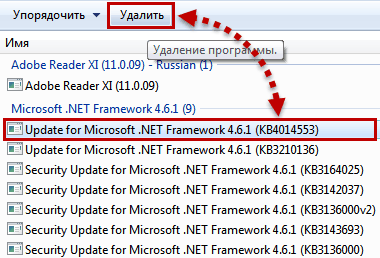
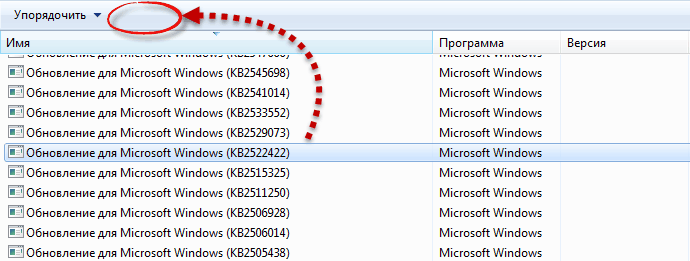
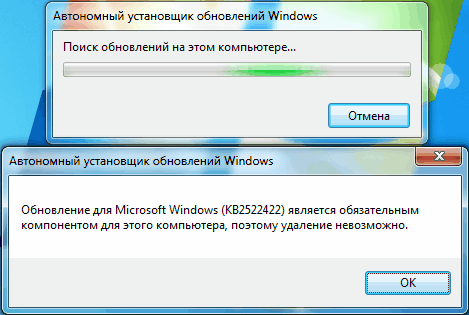
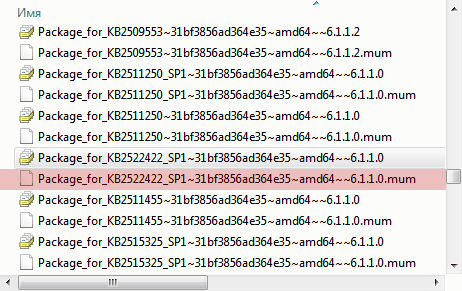
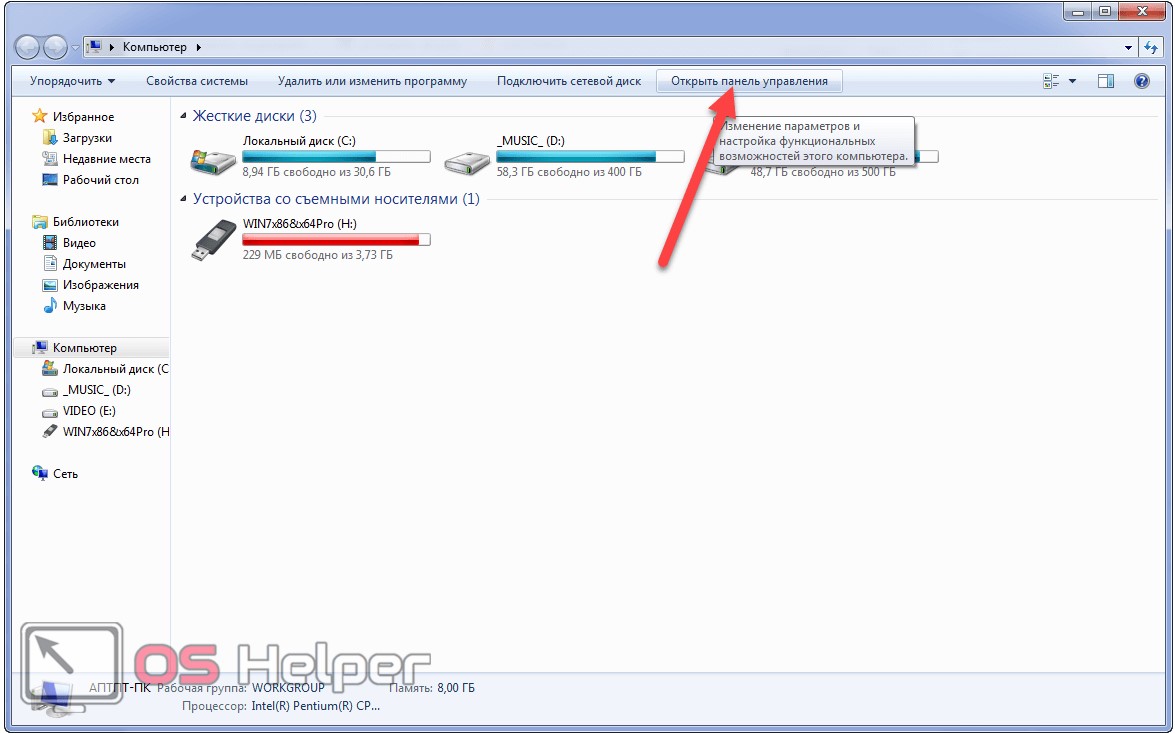
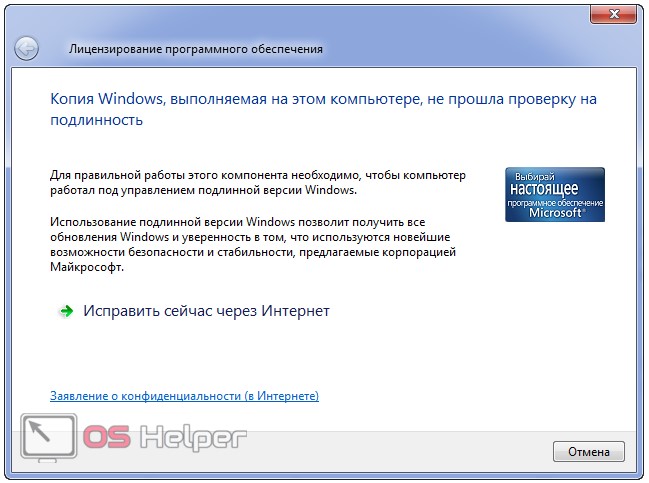
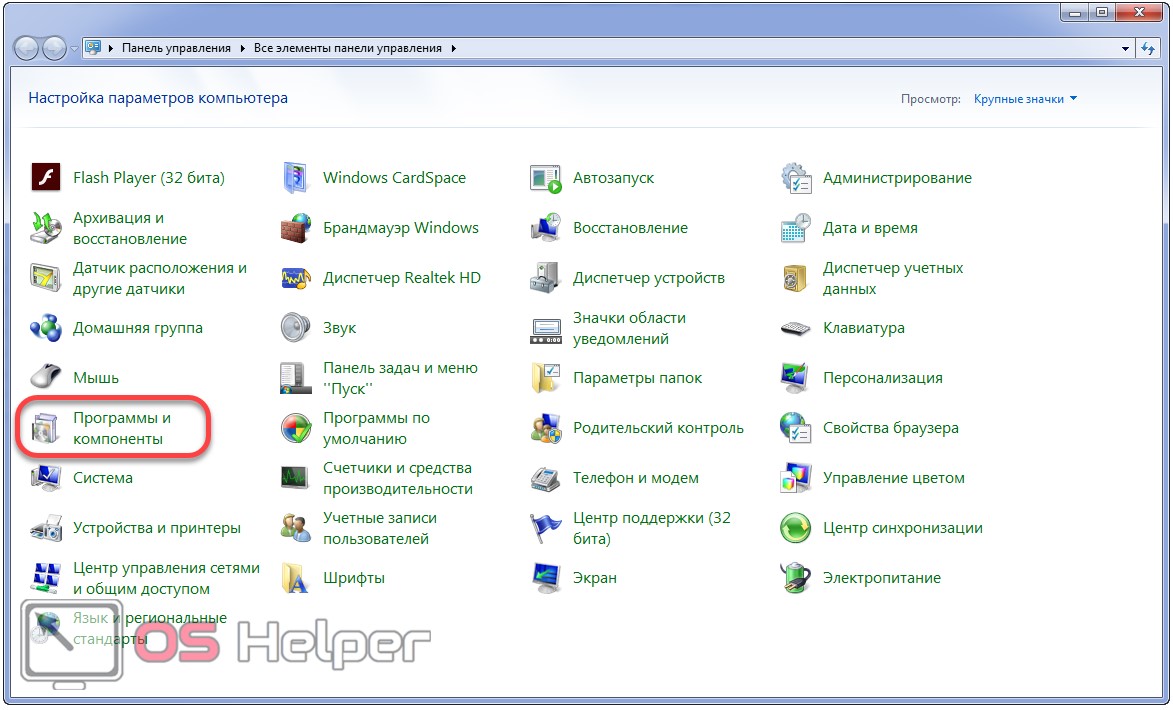
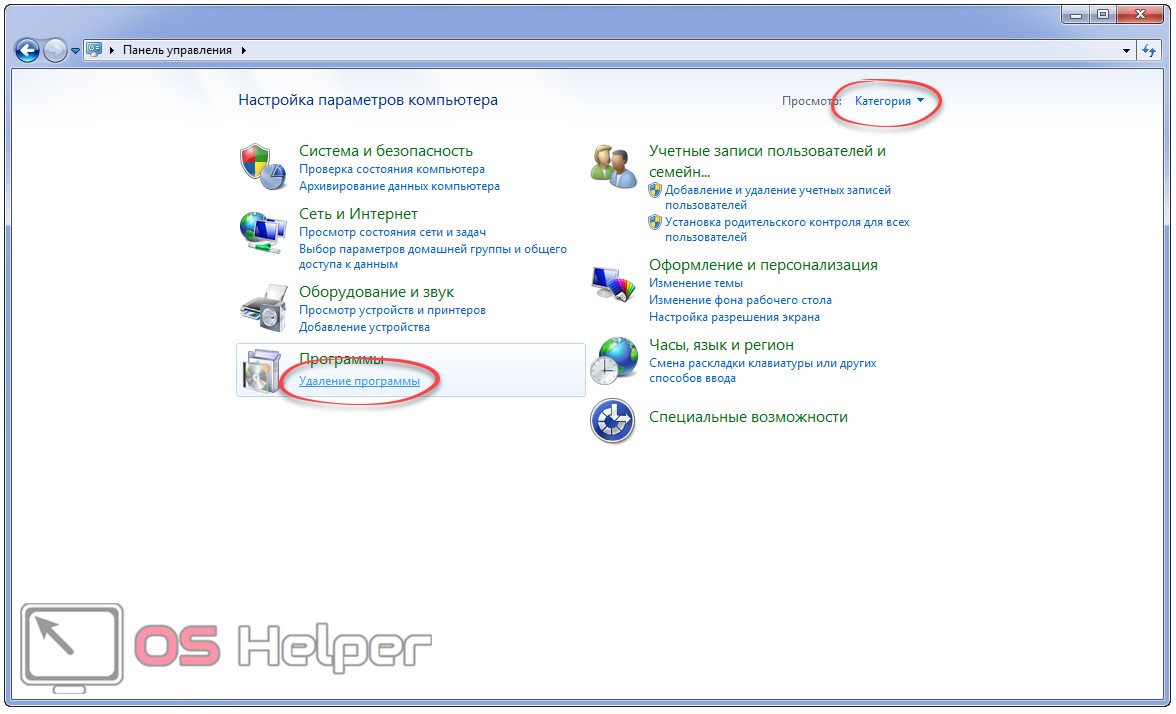
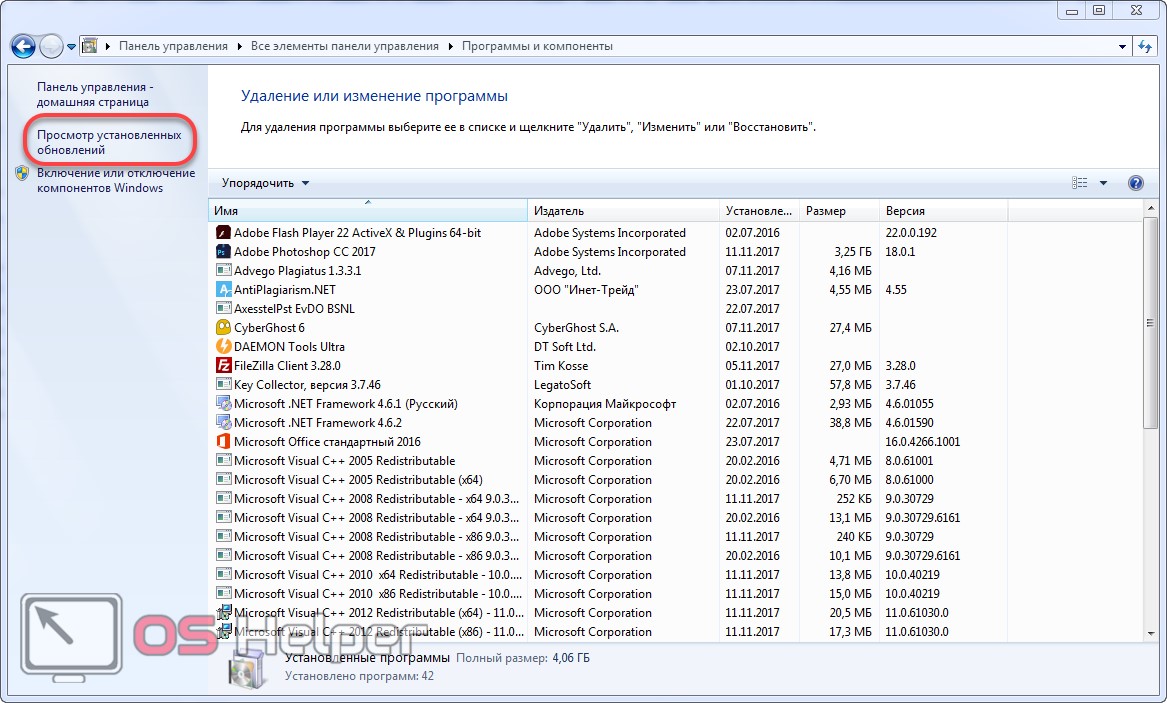
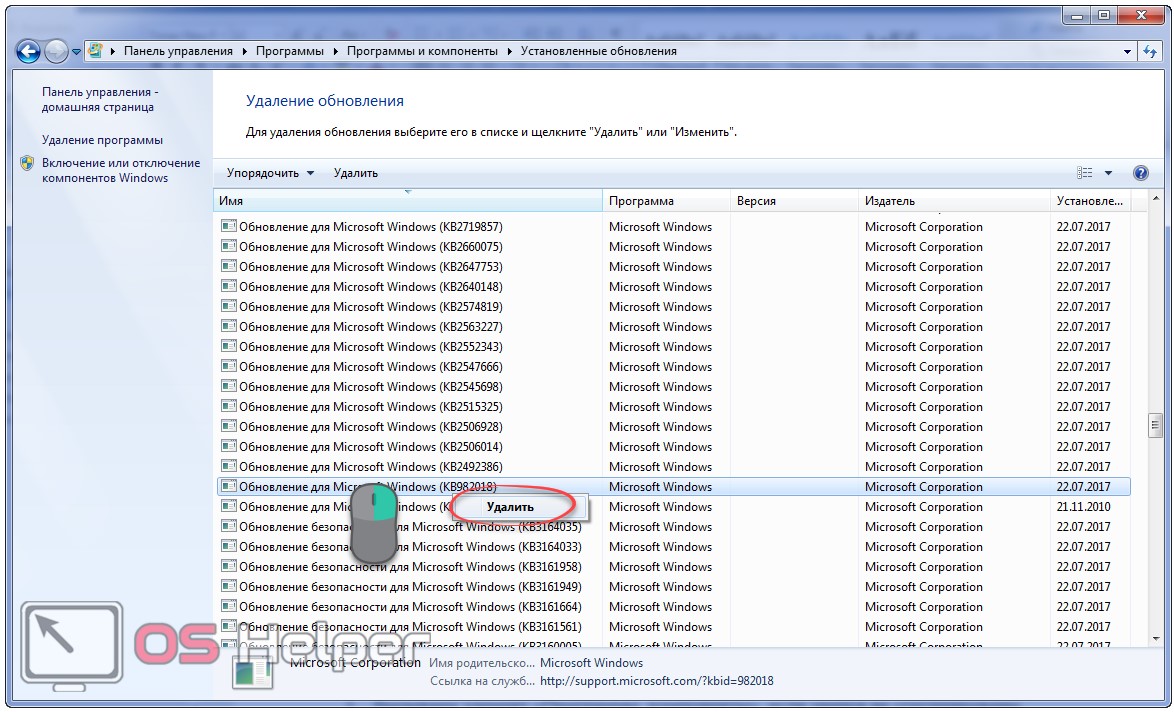
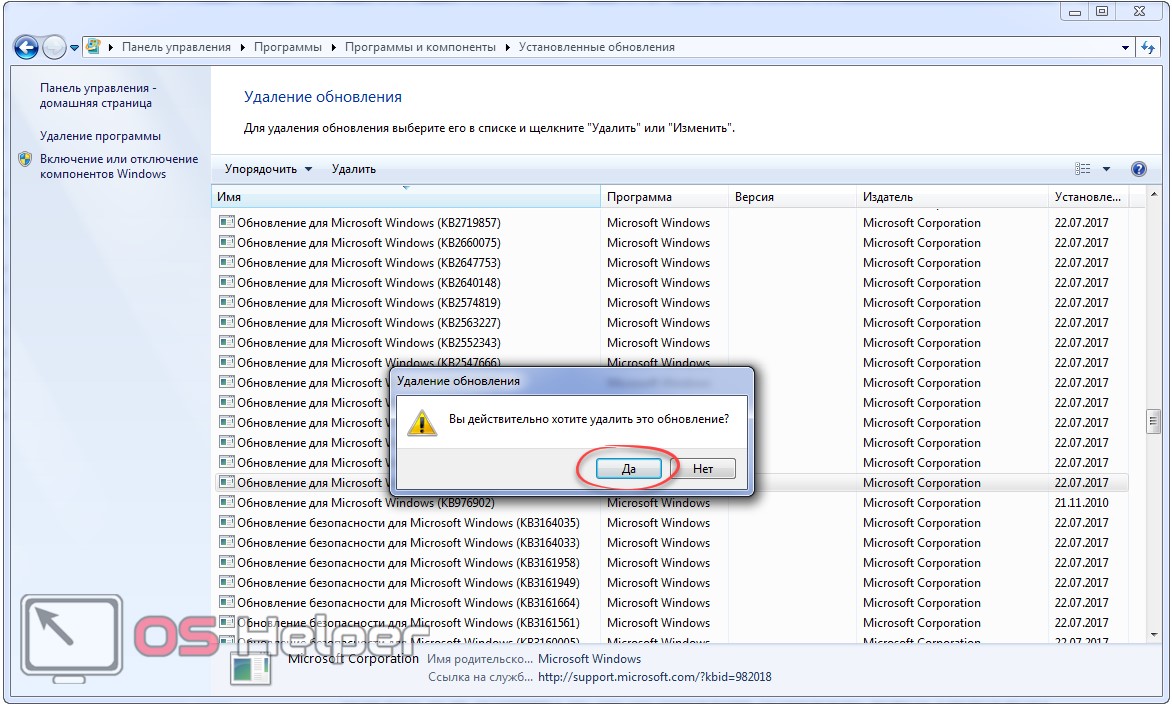

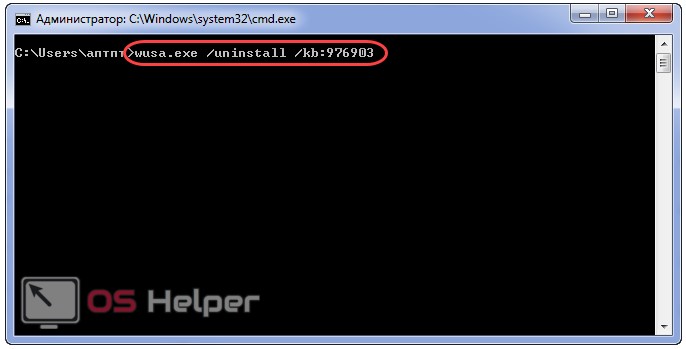
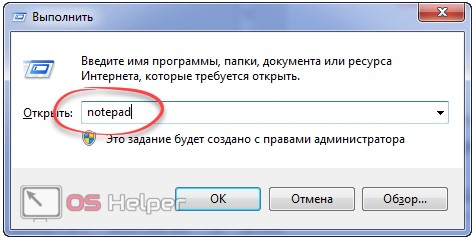
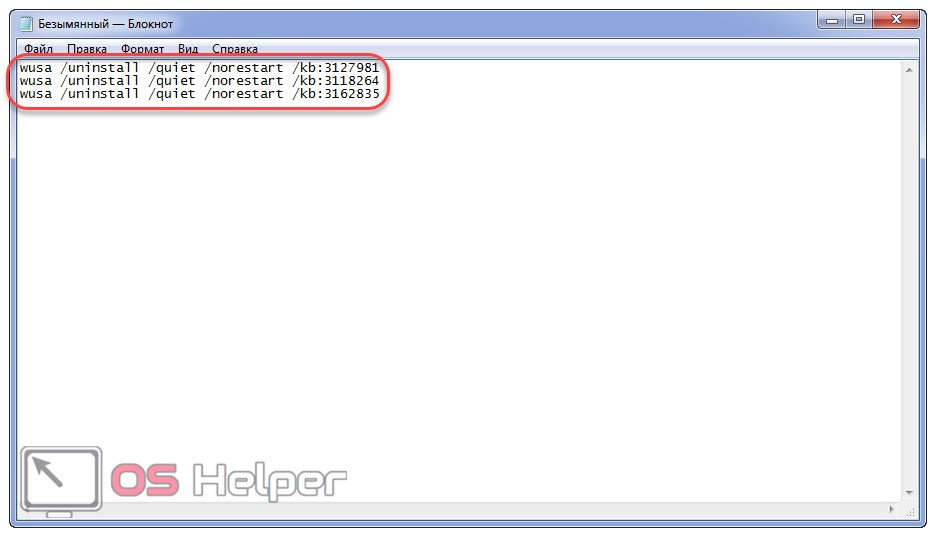
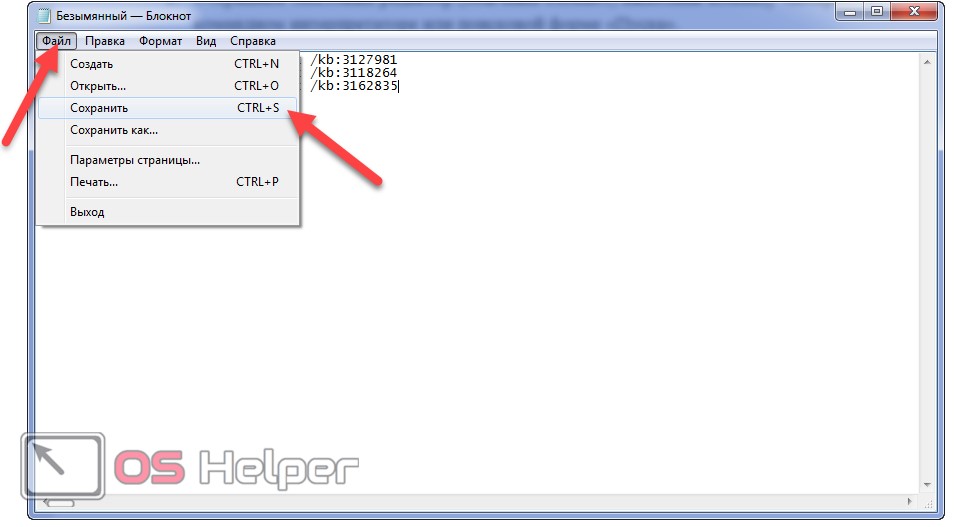
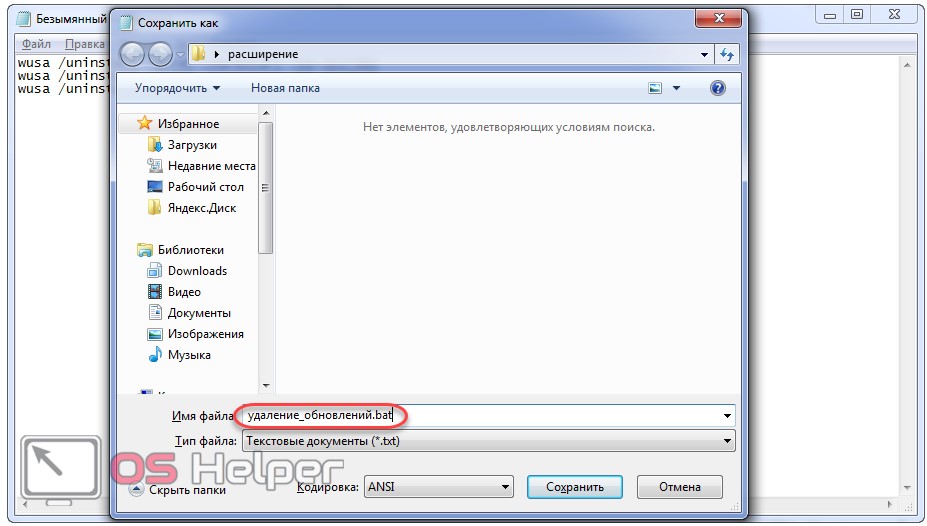
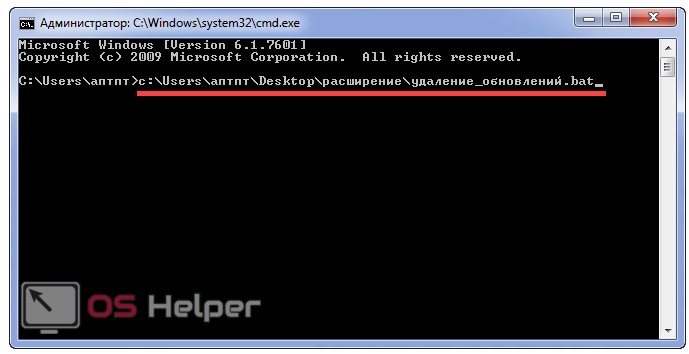



 Наверх
Наверх









































